Ένας υπολογιστής Dell με Windows 10, δεν χρειάζεται κάποιο ειδικό βοηθητικό πρόγραμμα για τη λήψη στιγμιότυπων οθόνης. Μπορείτε να χρησιμοποιήσετε τις ενσωματωμένες επιλογές στιγμιότυπου οθόνης των Windows 10 για να καταγράψετε την οθόνη σας. Αυτό σημαίνει ότι χρειάζεται να πατήσετε απλά το Print Screen.

Dell SupportAssist: Bugs εκθέτουν 30 εκατομμύρια PCs σε επιθέσεις
Στον φορητό υπολογιστή ή στην επιφάνεια εργασίας Dell, θα βρείτε το πλήκτρο Print Screen στην επάνω δεξιά γωνία του πληκτρολογίου.
Εάν δεν είναι εκεί, ρίξτε μια ματιά στα πλήκτρα λειτουργίας και ίσως το βρείτε εκεί. Είναι συνήθως στο πλήκτρο F10. Σε περίπτωση που δεν βλέπετε καθόλου το πλήκτρο στο πληκτρολόγιό σας, χρησιμοποιήστε το συνδυασμό πλήκτρων Alt+Insert.
Η Dell χρησιμοποιεί διάφορες ετικέτες για το εν λόγω πλήκτρο. Μπορεί να επισημανθεί ως PrintScreen, PrntScrn, PrntScr, PrtScn, PrtScr, PrtSc ή κάτι παρόμοιο.
Τώρα που βρήκατε το κλειδί Print Screen στον υπολογιστή σας, μπορείτε να το χρησιμοποιήσετε για να ξεκινήσετε τη λήψη στιγμιότυπων οθόνης.
Δείτε πώς μπορείτε να καταγράψετε στιγμιότυπα οθόνης χρησιμοποιώντας διάφορους τρόπους.
Για να πάρετε ένα στιγμιότυπο οθόνης και να το αποθηκεύσετε στο πρόχειρο, το μόνο που χρειάζεται να κάνετε είναι να πατήσετε το πλήκτρο στο πληκτρολόγιό σας.
Η Dell εκδίδει security patch για μηχανήματα που χρονολογούνται από το 2009
Πρώτα, αποκτήστε πρόσβαση στην οθόνη που θέλετε να κάνετε λήψη οθόνης. Ενώ βρίσκεστε σε αυτήν την οθόνη και πατήστε το πλήκτρο μία φορά στο πληκτρολόγιό σας. Αυτό καταγράφει ένα στιγμιότυπο ολόκληρης της οθόνης σας και το αποθηκεύει στο πρόχειρο.
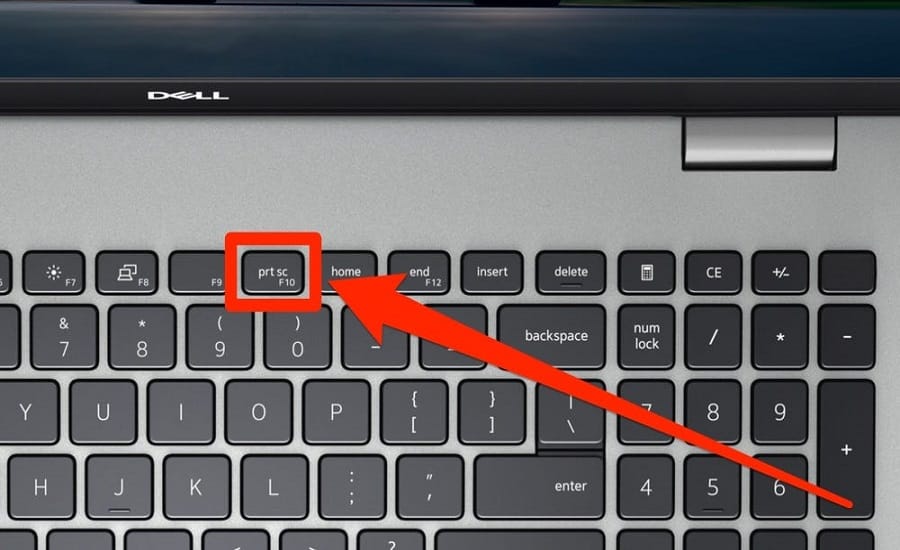
Για να το δείτε, ανοίξτε έναν επεξεργαστή εικόνας όπως το Paint και πατήστε Ctrl+V για να επικολλήσετε το στιγμιότυπο οθόνης σας.
Βεβαιωθείτε ότι έχετε αποθηκεύσει το στιγμιότυπο οθόνης πριν κλείσετε την εφαρμογή επεξεργασίας εικόνας.
Για να τραβήξετε ένα στιγμιότυπο οθόνης και να το αποθηκεύσετε απευθείας ως αρχείο εικόνας PNG στον υπολογιστή σας Dell, θα χρειαστείτε ένα επιπλέον πλήκτρο με το κουμπί Print Screen.
Αρχικά, ανοίξτε την οθόνη που θέλετε να κάνετε λήψη οθόνης. Στο πληκτρολόγιό σας, πατήστε ταυτόχρονα τα πλήκτρα Windows+Print Screen. Αυτό καταγράφει το στιγμιότυπο οθόνης της οθόνης σας και το αποθηκεύει ως αρχείο PNG.
Τα Windows 10 καθιστούν δυνατή τη λήψη ενός στιγμιότυπου οθόνης ενός συγκεκριμένου παραθύρου στον υπολογιστή σας, αφήνοντας το φόντο έξω από την εικόνα.
Αγωγή Καναδών εναντίον της Dell για παραβίαση δεδομένων
Για να το κάνετε αυτό, ανοίξτε πρώτα το παράθυρο που θέλετε να καταγράψετε.
Στο πληκτρολόγιό σας, πατήστε το συνδυασμό πλήκτρων Alt+Print Screen. Αυτό παίρνει το στιγμιότυπο οθόνης του τρέχοντος παραθύρου σας και το αποθηκεύει στο πρόχειρο.
Για να δείτε το στιγμιότυπο οθόνης, ξεκινήστε έναν επεξεργαστή εικόνας όπως το Paint και πατήστε Ctrl+V σε αυτό. Θα δείτε το στιγμιότυπο οθόνης σας.
